Windows là hệ điều hành tiêu chuẩn cho nhiều laptop nhờ sự ổn định và khả năng tương thích rộng rãi. Tuy nhiên, nhu cầu cá nhân hóa và tối ưu trải nghiệm luôn hiện hữu, và các ứng dụng như PowerToys và Windhawk đã ra đời để đáp ứng. Cả hai đều miễn phí, cung cấp nhiều mod tùy chỉnh để nâng cao chức năng. Trong khi Windhawk nổi bật với khả năng tinh chỉnh màn hình desktop Windows sâu rộng, PowerToys lại tập trung vào các tính năng tiện dụng giúp tối đa hóa năng suất. 360congnghe.com sẽ so sánh chi tiết PowerToys và Windhawk, phân tích ưu nhược điểm về giao diện, số lượng module, bảo mật và trải nghiệm người dùng, giúp bạn đưa ra lựa chọn phù hợp nhất cho hệ thống của mình.
Giao Diện: Đơn Giản Hay Thân Thiện?
Windhawk: Sự Tươi Mới Trong Tối Giản
Windhawk nổi bật với giao diện tối giản, màu đen và bố cục dạng lưới, mang lại sự dễ chịu so với nhiều ứng dụng phức tạp, lộn xộn.
Sử dụng Windhawk rất đơn giản: bạn chỉ cần cuộn qua danh sách mod phong phú và nhấp vào chi tiết của từng mod mà bạn muốn thêm. Sau đó, bạn có thể nhấp vào “install” (cài đặt) để thêm nó vào hệ thống. Tất cả các cài đặt mod sẽ dễ dàng truy cập trong giao diện của ứng dụng, và bạn có thể tùy chỉnh chúng. Mỗi mod bạn cài đặt sẽ xuất hiện trên màn hình chính, và bạn có thể sử dụng thanh trượt tiện lợi để bật hoặc tắt chúng bất cứ lúc nào.
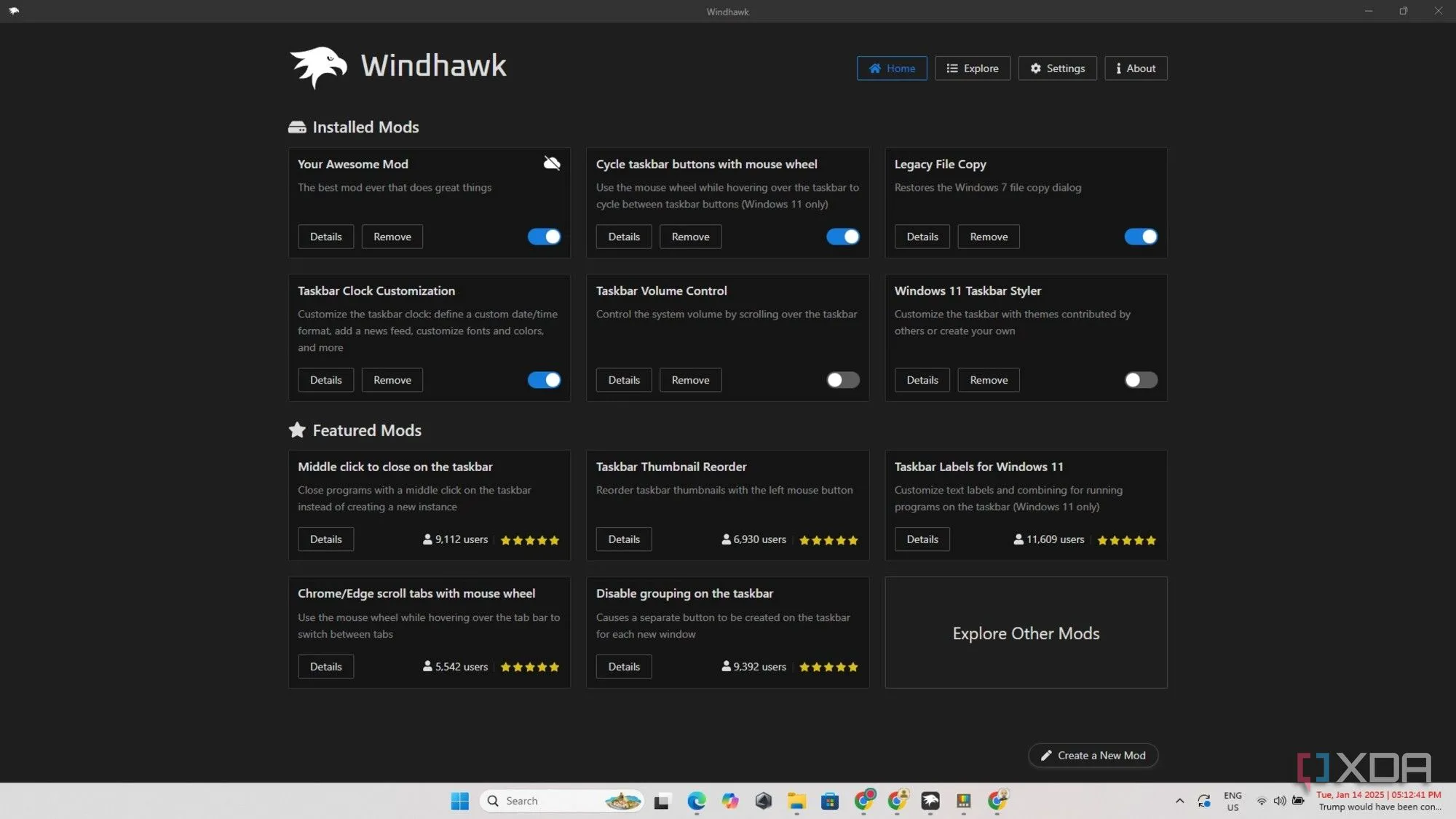 Giao diện chính (homescreen) của ứng dụng Windhawk với danh sách mod
Giao diện chính (homescreen) của ứng dụng Windhawk với danh sách mod
PowerToys: Đồng Bộ Với Windows
PowerToys có giao diện đồng bộ với Windows, từ biểu tượng đến font chữ. Cửa sổ chào mừng cung cấp phần giới thiệu ngắn gọn về ứng dụng và danh sách các module ở phía bên trái. Nhấp vào một module sẽ mở ra mô tả, hiển thị các phím tắt truy cập nhanh cùng hướng dẫn sử dụng.
Các module bạn bật sẽ xuất hiện trên bảng điều khiển (Dashboard) với các thanh trượt để bật hoặc tắt. Các module đã bật sẽ xuất hiện cùng nhau ở phía trên cùng, và các module đã tắt được nhóm ở phía dưới để dễ dàng điều hướng hơn.
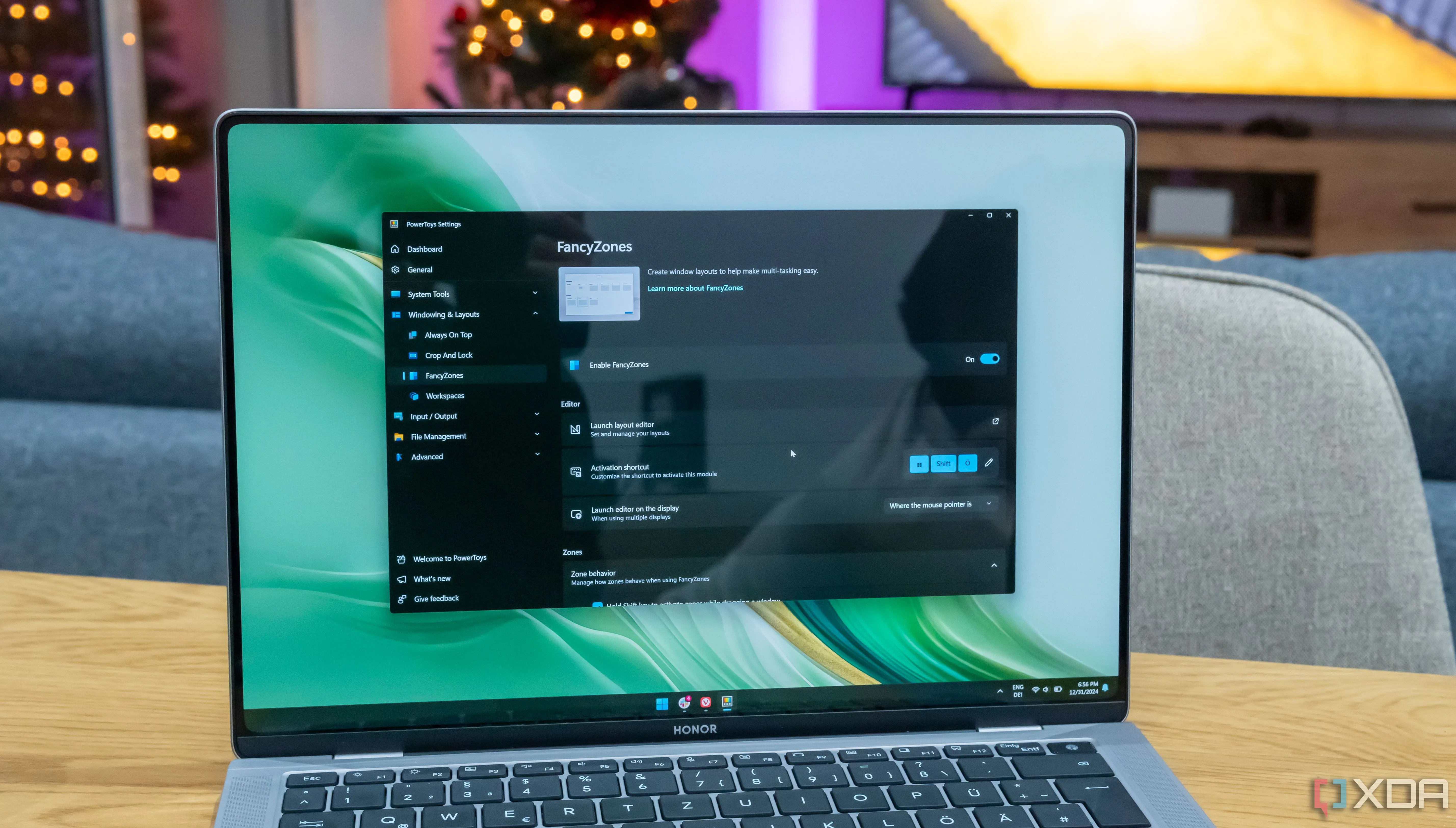 Màn hình máy tính Windows 11 hiển thị PowerToys với cài đặt FancyZones đang mở
Màn hình máy tính Windows 11 hiển thị PowerToys với cài đặt FancyZones đang mở
Kho Module: Số Lượng Hay Chất Lượng?
Windhawk: Đa Dạng Với Các Mod Cộng Đồng
Windhawk sở hữu vô số mod được tạo bởi người dùng, bao gồm cả các tùy chọn phổ biến và ngách. Các module như Per-app Language Preferences (Ưu tiên ngôn ngữ cho từng ứng dụng) và Disable Taskbar Thumbnails (Tắt hình thu nhỏ trên thanh tác vụ) sẽ thu hút số đông, trong khi những mod khác như Flight Simulator window, focus helper hay Enable VMPlayer’s VNC lại nhắm đến nhóm nhỏ các tín đồ công nghệ.
Mỗi mod trong Windhawk hiển thị số lượng người dùng và xếp hạng, cung cấp cái nhìn về hiệu suất để người dùng đưa ra quyết định.
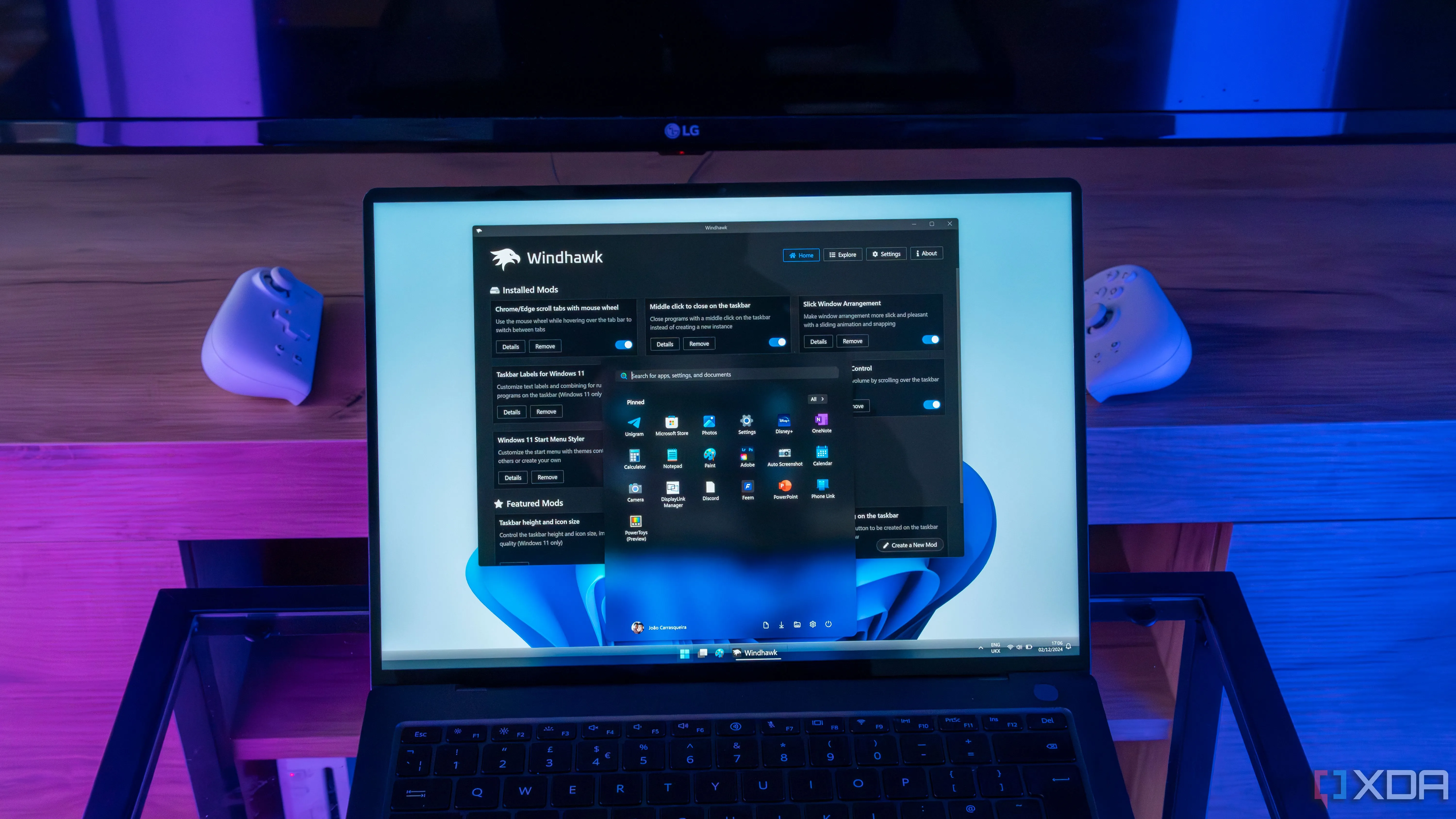 Máy tính Windows 11 chạy Windhawk để tùy chỉnh menu Start và thanh tác vụ (taskbar)
Máy tính Windows 11 chạy Windhawk để tùy chỉnh menu Start và thanh tác vụ (taskbar)
PowerToys: Tập Trung Vào Năng Suất
PowerToys có 26 module được tổ chức thành năm nhóm: Công cụ hệ thống, Cửa sổ và bố cục, Đầu vào và đầu ra, Quản lý tệp, và Nâng cao, giúp dễ tìm và sử dụng. Dù không có xếp hạng, các module PowerToys đều được đảm bảo hoạt động hiệu quả và thúc đẩy năng suất.
PowerToys có ít module hơn Windhawk, nhưng chúng tập trung vào nâng cấp thiết thực cho hầu hết người dùng. Các module như Color Picker (Công cụ chọn màu) và Image Resizer (Thay đổi kích thước hình ảnh) trở nên không thể thiếu, khiến người dùng tự hỏi tại sao chúng không phải tính năng tiêu chuẩn của Windows.
Bảo Mật: Yếu Tố Quyết Định
An ninh là ưu tiên hàng đầu khi tùy chỉnh hệ điều hành, vì bạn không thể chấp nhận rủi ro hỏng dữ liệu hoặc các mối đe dọa độc hại.
Windhawk: Tính Minh Bạch Của Mã Nguồn Mở
Windhawk là ứng dụng miễn phí và mã nguồn mở; bất kỳ ai có kiến thức về C++ đều có thể tạo mod. Windhawk hiển thị mã nguồn và nhật ký thay đổi cho từng module, mang lại sự minh bạch. Tuy nhiên, người dùng cần cảnh giác, chỉ cài mod từ tác giả đáng tin cậy để tránh rủi ro về bảo mật hoặc vi phạm quyền riêng tư.
PowerToys: An Toàn Theo Chuẩn Microsoft
PowerToys của Microsoft cũng là bộ tiện ích mã nguồn mở miễn phí. Quá trình phát triển PowerToys nghiêm ngặt theo chuẩn Microsoft, yêu cầu viết đặc tả kỹ thuật, gửi khái niệm thiết kế và phê duyệt từ đội ngũ phát triển, đảm bảo độ tin cậy cao hơn. Là sản phẩm của Microsoft với các biện pháp kiểm tra nghiêm ngặt, PowerToys đáng tin cậy hơn, và bạn nên thận trọng khi thêm các mod từ Windhawk.
Trải Nghiệm Người Dùng: Thực Tế Như Thế Nào?
Windhawk: Từ Dễ Đến Khó, Từ Phổ Biến Đến Ngách
Với Windhawk, tôi thử cài đặt mod tùy chỉnh đồng hồ Taskbar và thấy các cài đặt như định dạng ngày giờ, chiều cao đồng hồ hoạt động trơn tru. Tuy nhiên, một số mod khác như Windows 11 Taskbar styler dù có thể thay đổi giao diện, việc cấu hình sâu hơn lại đòi hỏi kiến thức lập trình nhất định.
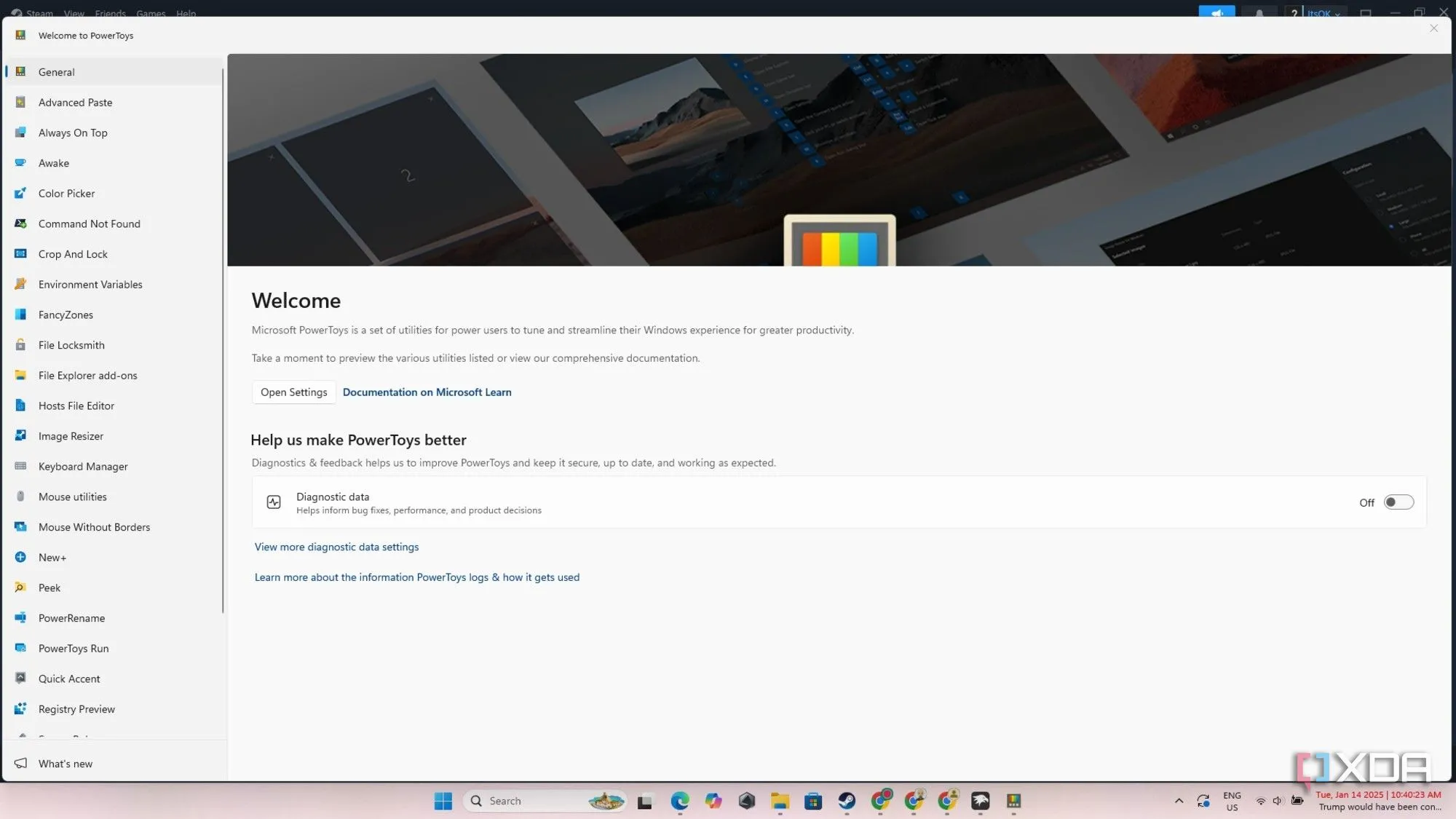 Cửa sổ tổng quan của PowerToys hiển thị các module đã kích hoạt
Cửa sổ tổng quan của PowerToys hiển thị các module đã kích hoạt
Windhawk có nhiều công cụ hữu ích như Taskbar Volume Control (Điều khiển âm lượng thanh tác vụ) hay Chrome/Edge scroll tab với con lăn chuột. Tuy nhiên, có những mod không tương thích (ví dụ: Taskbar Volume Control và Cycle taskbar buttons with the mouse wheel không dùng cùng lúc được), và không phải tất cả đều phù hợp với mọi người dùng. Dù vậy, sự đa dạng vẫn là điểm cộng lớn.
PowerToys: Công Cụ Thiết Yếu Nâng Cao Hiệu Quả
PowerToys với các tính năng như Image Resizer (Thay đổi kích thước hình ảnh), Text Extractor (Trích xuất văn bản), Find My Mouse (Tìm chuột của tôi) đã trở thành công cụ không thể thiếu của tôi nhờ tính thân thiện với người dùng và hiệu quả. Image Resizer đặc biệt hữu ích cho công việc cần xử lý ảnh, giúp tôi điều chỉnh kích thước nhanh chóng mà không cần phần mềm chuyên dụng.
Text Extractor (dù có khuyến nghị dùng Snipping Tool) vẫn làm rất tốt việc chụp văn bản từ hình ảnh và video và dán vào các ứng dụng khác. Nhìn chung, các module PowerToys tôi sử dụng đều hoạt động hoàn hảo và tôi luôn khuyến nghị chúng cho bất kỳ ai muốn nâng cao hiệu quả làm việc.
Lý Do Bạn Nên Dùng Windhawk
Windhawk miễn phí và có giao diện trực quan, dễ điều hướng. Nó có rất nhiều mod, và bạn chắc chắn sẽ tìm thấy một số mod ưng ý với vô số tùy chọn có sẵn. Hầu hết các module đều thân thiện với người dùng, mặc dù một số đòi hỏi kiến thức về lập trình. Điểm số của người dùng cung cấp cho bạn ý tưởng về chất lượng của chúng, và mã nguồn cùng nhật ký thay đổi đi kèm mang lại sự an tâm về độ an toàn của chúng.
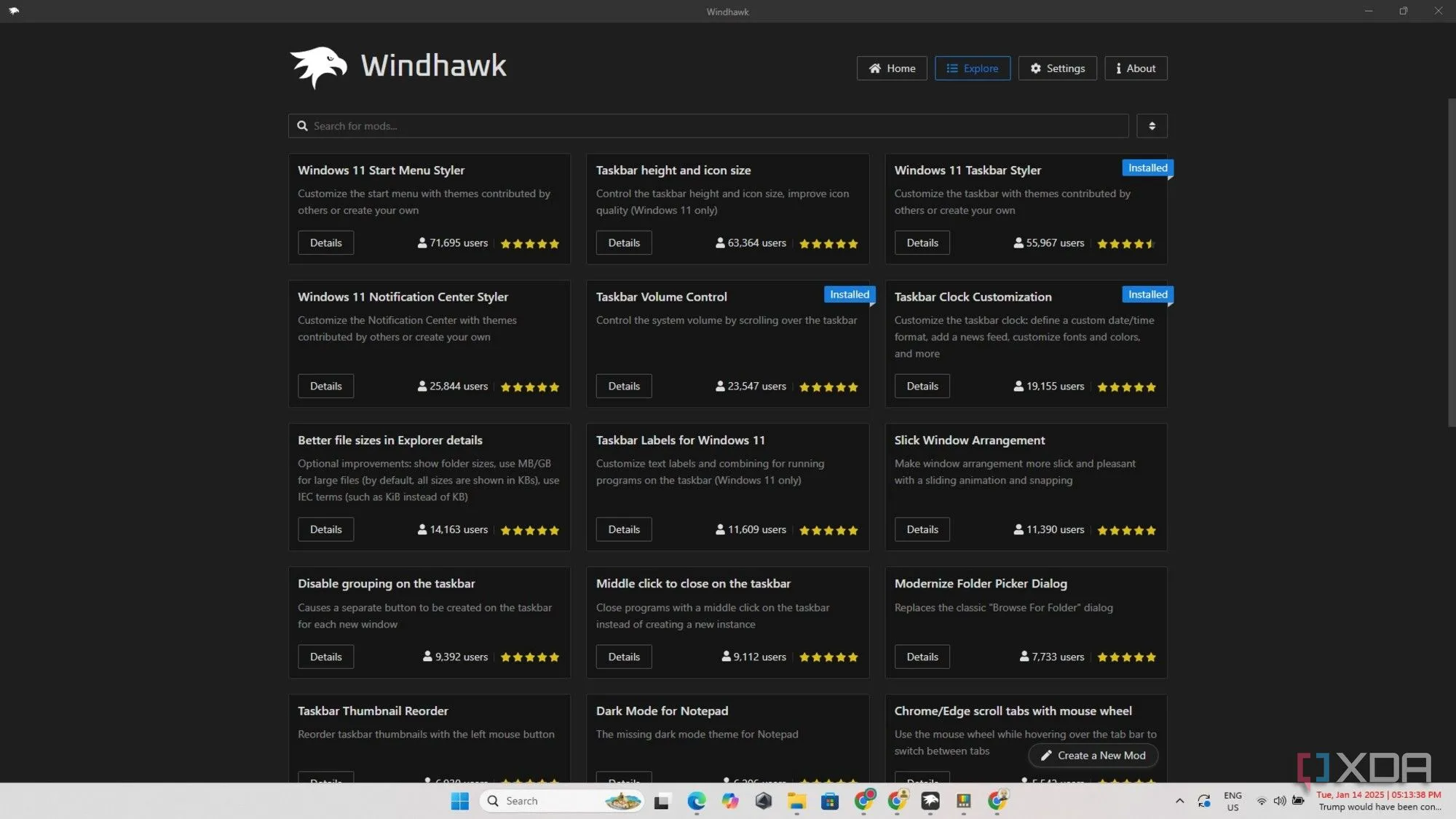 Giao diện khám phá (Explore) các mod của Windhawk với các lựa chọn tùy chỉnh
Giao diện khám phá (Explore) các mod của Windhawk với các lựa chọn tùy chỉnh
Lý Do Bạn Nên Dùng PowerToys
PowerToys được Microsoft chứng nhận, vì vậy bạn sẽ không phải lo lắng về các vấn đề bảo mật hoặc hiệu suất. Các module của nó cung cấp những nâng cấp thực sự để cải thiện chức năng của Windows, và hầu hết đều thực tế cho việc sử dụng hàng ngày. Chúng cũng dễ dàng truy cập bằng các phím tắt và rất đáng để thử để tận hưởng những cải tiến mà chúng mang lại cho Windows.
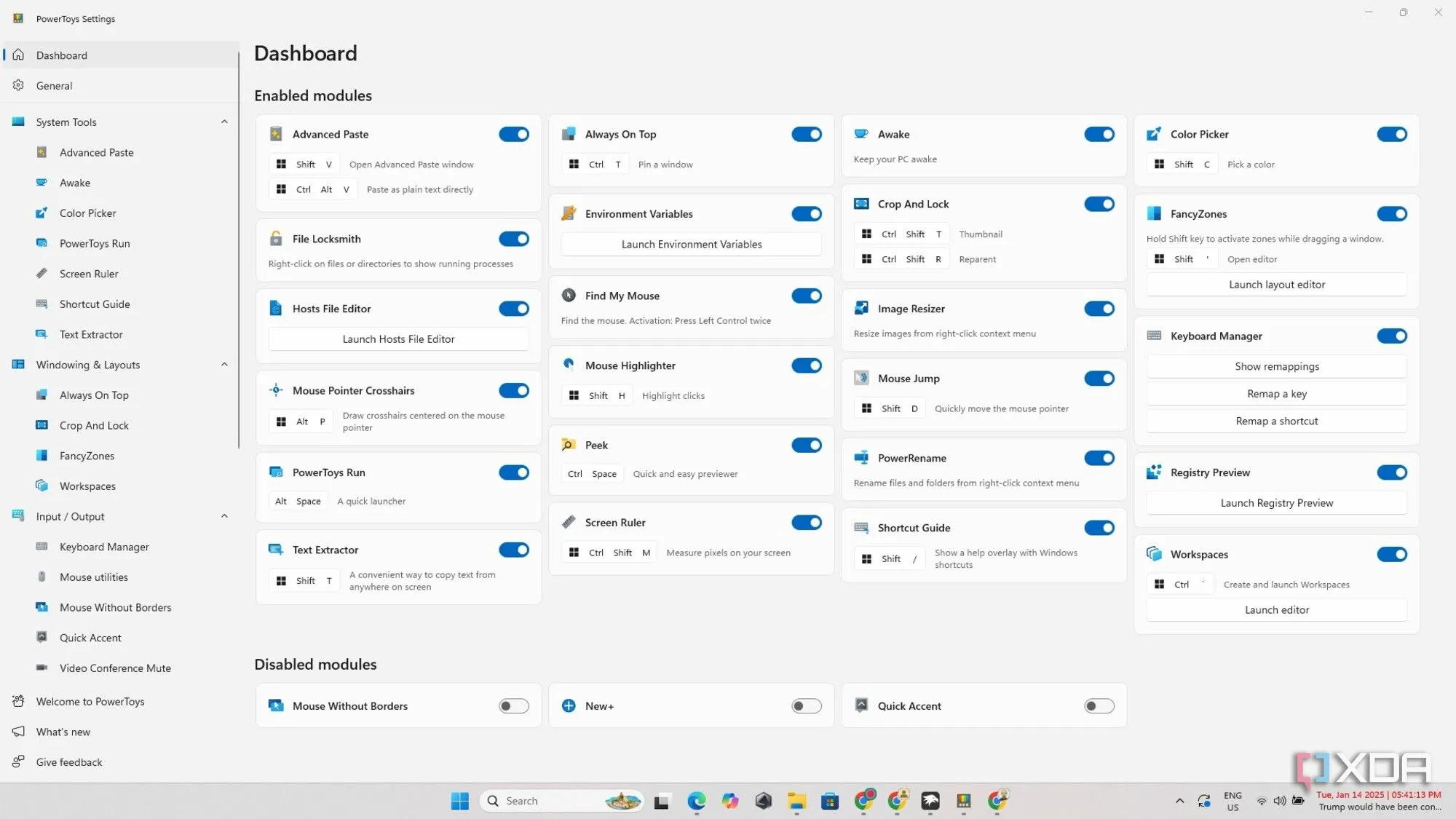 Dashboard của PowerToys hiển thị các công cụ đã kích hoạt và sẵn sàng sử dụng
Dashboard của PowerToys hiển thị các công cụ đã kích hoạt và sẵn sàng sử dụng
Kết luận:
Thật khó để phân định thắng thua rõ ràng, bởi cả hai ứng dụng tùy chỉnh Windows này đều hoạt động tốt và được trang bị các module để thực hiện nhiều chức năng khác nhau. Windhawk cung cấp lựa chọn module rộng hơn, bao quát nhiều khía cạnh, nhưng nhìn chung tập trung vào tính thẩm mỹ và cải tiến hình ảnh. Các tính năng hạn chế hơn của PowerToys lại có sức hấp dẫn về tính thực dụng để cải thiện năng suất và tối ưu hóa quy trình làm việc. May mắn thay, bạn không cần phải lựa chọn giữa chúng mà hoàn toàn có thể sử dụng đồng thời các mod từ cả hai mà không gặp bất kỳ vấn đề nào.
Bạn đã từng sử dụng PowerToys hay Windhawk chưa? Hãy chia sẻ ý kiến và trải nghiệm của bạn với 360congnghe.com trong phần bình luận bên dưới nhé!